私がノートン360を使用し始めたのは2012年頃。記憶が曖昧ですが、おそらくソニー時代のVAIO fを買ったときだったと思います。
かれこれ5年使っている(というか自動更新でずっと惰性で使ってきた)のですが、他社製のものに移行するか思案していた結果、気づいたら支払い期日後になってしまったので、この一年間我慢してノートン360を使い続けてきました。
更新時期は6月になっているので、そろそろ準備しないと!と思いたって、いろいろ調べた結果、ノートン360からノートンセキュリティプレミアムに乗り換えることに決めました。
以下手順とか、感想をまとめておきたいと思います。
なぜノートン360からノートンセキュリティプレミアムへ変更したのか。
今MacBookPro 2016も使用しており、そちらではCanonのesetでした。
これ↓
今は新しいものが出ているようです↓
2014年に3年版を購入していたようで、今日で期日が切れることと、使っていてノートンのほうが性に合っていたので、ノートン先生にまとめてしまおうと思った次第です。
で、現行のシリーズだとノートン360はもう存在していないようで、マルチデバイスなどの条件が一致しているシリーズとしては「ノートンセキュリティプレミアム」になるようなので、こちらを選択。
というのか、今までノートン360の自動更新で1年で13000円ほど取られていた気がするのですが、なんとノートンセキュティプレミアムは7980円っていう・・・。
自動更新にしているんだから「シリーズがなくなって置き換えになった新たな製品へ以降しましょうか?」などの打診くらいしてくれてもいいのに・・・など、ちょっと引っかかるものはありましたが、このままダラダラと自動更新して大損するよりもさっさとノートン360から乗り換えることにしました。
ノートン360からのアップグレードは基本買い直し
ノートン360で検索して、商品ページに行くと、
「ここでサブスクリプションを更新するか、 ノートン セキュリティ プレミアム にアップグレードすることが可能です。」というリンクがあります。
アップグレードするので、「ノートン セキュリティ プレミアム 」のリンクをクリック。
すると「ノートン セキュリティ プレミアム 」の販売ページが表示されます。
ここから使用年数をクリックして購入、という感じです。
一応ノートン360の製品説明と、ノートンセキュリティプレミアムの製品説明の内容を見比べてみたところ、コピペしたんじゃないかっていうくらい同じだったので、安心して以降できそう。
5年ほどノートン360を使用してきて「どうせ来年も更新するだろうな」と思ったので今回は「3年版」を思い切って購入しました。
1年版、2年版、3年版の三種類が用意されているようなんですが、記事執筆時の価格帯は以下の通り。
- 1年版…7980円
- 2年版…14,180円
- 3年版…16,580円
「1年は短いから2年版を買おうかな?」と思っていたところでこの価格設定。3年版と2000円しか変わらないのだったら3年版を選ぶほかないですよね。ノートン先生功名です・・・。
決算はちょっと面倒
製品を選んでカートへGOするんですが、必要事項をすべて入れなおさないといけないのでちょっと面倒でした。
ノートン360の時に、マイノートンに登録していたんですが、サインインしていても意味なかったようで、すべて入力しなおし。
お客様情報とお支払方法、金額の確認と自動更新サービスの注意事項を確認して決算します。
ちなみに自動更新とは以下のようなことだそうです。不要な人、自動更新したくない人は購入してすぐに解除しておきましょう。
忘れちゃいけない旧製品(ノートン360)の自動更新解除方法
ノートン360の自動更新解除は、「ノートンの自動延長サービスを停止する」を参照しつつ行ったらできました。
1の「シマンテックストアの注文情報確認にアクセスする。」より注文した当時の注文番号とメールアドレスを入力して、無事にパスできると以下のような画面が表示されるので、「自動延長サービスの申し込み状況確認・停止手続き」をクリック。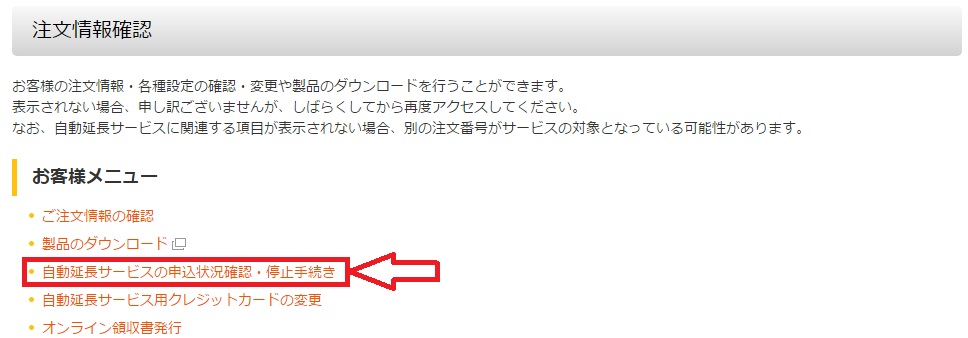
するといろいろと引き留めようとしている文言がありますが、気にせずすっ飛ばします。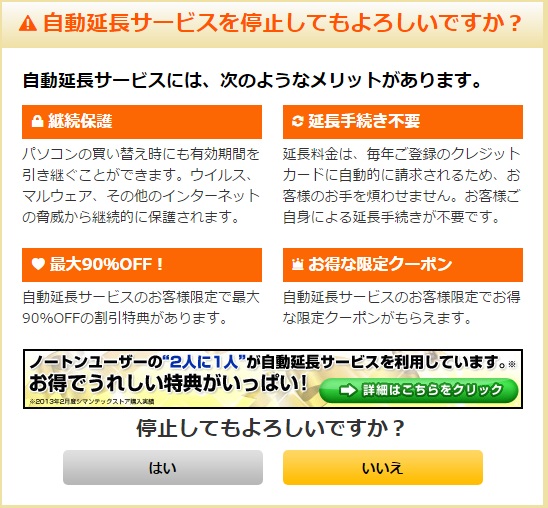
ここで大事な点としては、自動更新、自動延長サービスを1度でも廃止すると、再度有効にはできないという点と、オンラインストレージ機能が期限後に使えなくなる点。ここだけはちゃんと認識して実行してください。
停止ボタンを押すと、確認画面とアンケート画面が表示されます。思うところあったのでアンケートにも記入して、再度停止ボタンをぽちり。
またまた引き止め目的の文言が表示されますが、今回はアップグレードなので問答無用で「停止」を選択。
ちょっと思ったけど、自動延長するけど、一度解約するそぶりをしたほうが特典もらえるかもしれないんですね・・・なんだかなぁ・・・。
インストールは超簡単。
ノートン360をインストール済みのWindowsマシンへノートンセキュリティプレミアムをインストールしてみました。
決算後に送られてきたダウンロード用URLをクリックして、プロダクトキーを入力後、ノートンをダウンロードして、インストールを実行。
ノートン360がインストール済みの場合、勝手にノートンセキュリティプレミアムのインストーラーが削除してくれます。これは楽でいいですね。
まとめ:ノートン先生これからもよろしく!
ということでアップグレードとは名ばかりの買い直しとなりましたが、ノートンのほうが使い勝手が私にはあっていたので、ノートンセキュリティプレミアムへの買い替えはよかったかなと思います。マルチデバイス対応で5台まで、Windows、Mac、iOS、Androidなど、OSをまたいでも使用できるし、オンラインサービスもついてくるので。(オンラインとiOSなどのスマートデバイスでは使う気ないけど・・・)
気になった方、ウィルスソフト購入を検討している方は以下より詳細をチェックしてみてください!
無料体験版もあるようなので、とりあえず使ってみたい人はこちらからどうぞ。
お得情報をチェックしたい人はこちら。
パッケージ版ノートンセキュリティはこちら
パッケージ版は5台版がないみたいですね。
マルチデバイスで4台以上対応のものをお探しの場合、ノートンストアで購入をオススメします!










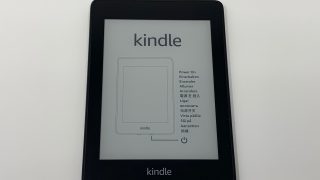


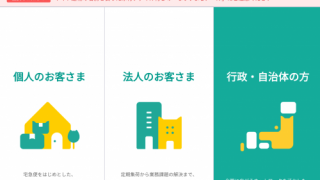
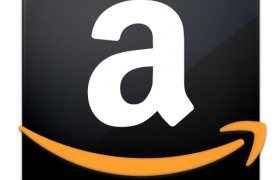










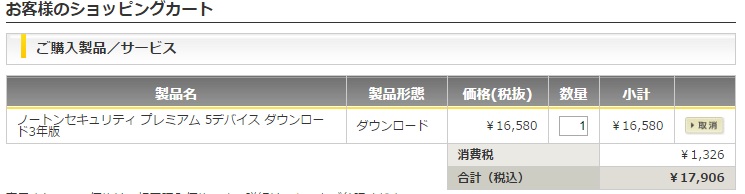
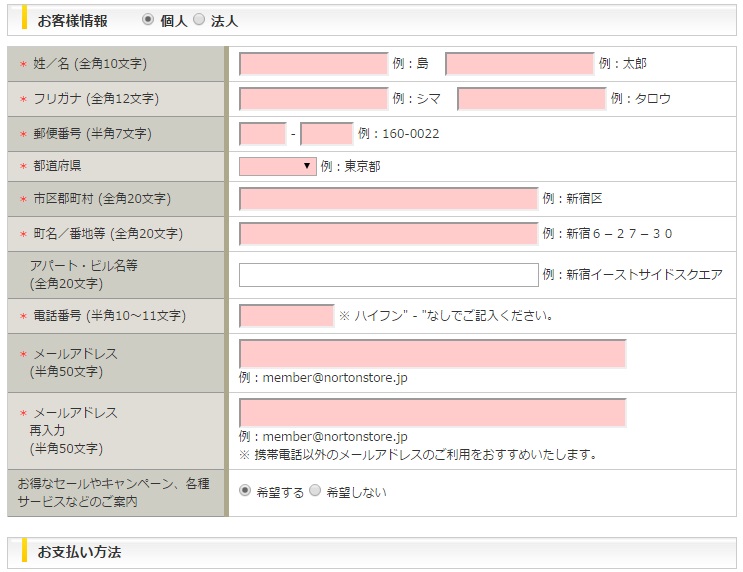
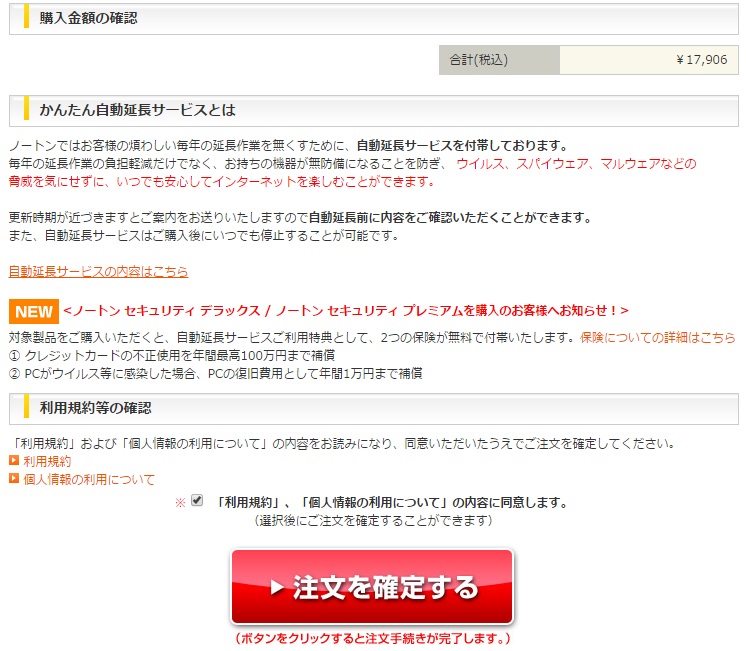
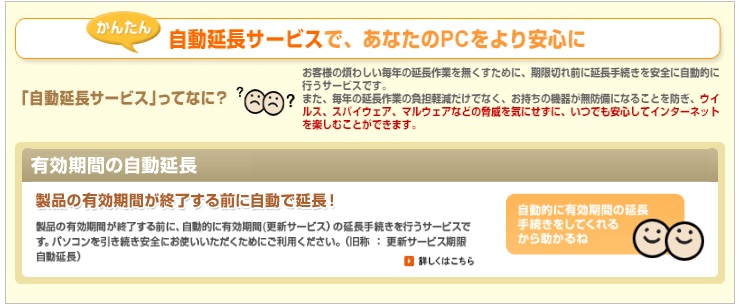























コメント
[…] かれこれ2012年ごろからお世話になっているノートン先生ですが、2017年にノートンセキュリティの3年版を購入してから早いこと3年が経過し、今現在、この記事を執筆中は期限切れの状 […]